I am doing SAP Kernel upgrade on Net weaver 7.3 version.
Login to sap system and click on system status button will show the below screen. You can your current Kernel patch lever with your OS and Data base versions.
My current versions:
Kernel release 720
Current version 70
Database name MaxDB 7.7
Operating system Linux 2.6

I logged into service market place, there go to Software Downloads SAP Software Download Center My company’s Application components Complementary Software SAP KERNEL 64-Bit Unicode SAP KERNEL 7.20 64-BIT UNICODE
Here you need to select your OS and Database, than it displays below screen. Please check the latest version (N) and always better to go for N-1 version

As per my selection criteria 201 is the latest one, I am going for (N-1) 120 version
Please select the SAPEXEDB_120_10007264 this file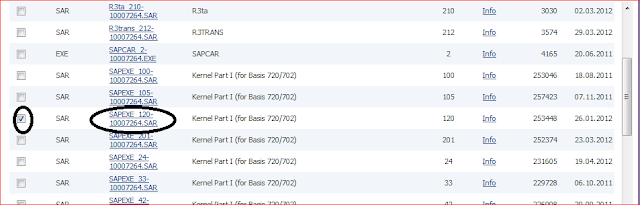
To Software Downloads SAP Software Download Center My company’s Application components Complementary Software SAP KERNEL 64-Bit Unicode SAP KERNEL 7.20 64-BIT UNICODE MAXDB SAPEXEDB_120_10007264.SAR file and add to download basket

Please select the SAPEXE_120_10007264 this file
to Software Downloads SAP Software Download Center My company’s Application components Complementary Software SAP KERNEL 64-Bit Unicode SAP KERNEL 7.20 64-BIT UNICODE Database Independent SAPEXE_120_10007264.SAR file and add to download basket



mkdir SID_Kernalbackup_24052012
Create latest kernel backup
cp -pr /usr/sap/SID/DVE*/exe/* / SID_Kernalbackup_24052012
 Compare the original kernel and the backup
Compare the original kernel and the backupdu -sk /usr/sap/SID/DVE*/exe
du -sk /uar/sap/SID/SID_Kernalbackup_24052012

mkdir SID_NewKernal_120_24052012
Copy the new downloaded kernel files into SID_NewKernal_120_24052012 directory
Unpack the new downloaded kernel in folder / SID_NewKernal_120_24052012
SAPCAR -xvf SAPEXE_120-10007264.SAR

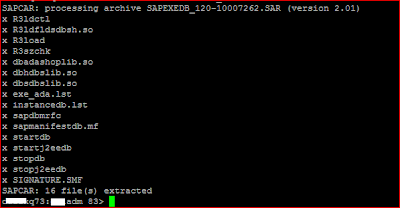
Stop the SAP System
stopsap
Stop saposcol
saposcol -k

Login as root
Go to the current kernel directory
cd /usr/sap/SID/DVE*/exe
Copy all extracted support packages into this folder
cp -pr / SID_NewKernal_120_24052012/* /usr/sap/SID/DVE*/exe/*


Go tCopy back the original file saproot.sh into this folder.
cd /usr/sap/SID/DVE*/exe


login as sidadm

Start the saposcol service
saposcol
Start the SAP system
startsap

![]()
SAP BASIS Technical
SAP Kernal upgrade on Linux Step by Step





0 comments:
Post a Comment